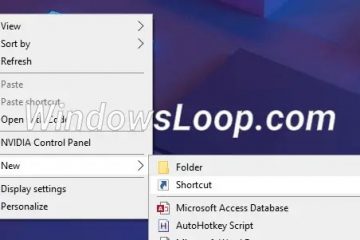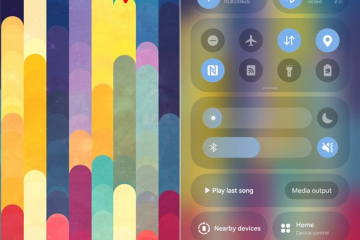RGB-tangentbord ser bra ut på din speldator eller bärbara dator. Men att ha samma mönster och färg blir tråkigt efter ett tag. Så du kanske vill ställa in en annan bakgrundsbelysningsfärg för ditt tangentbord.
Vissa tangentbord stöder bara en enda bakgrundsbelysningsfärg, så du kommer bara att kunna ändra bakgrundsbelysningens ljusstyrka. Men för de flesta speltangentbord och bärbara datorer är estetiken väldigt viktig, så de tillåter anpassning av RGB-effekterna och färgerna.
Vanligtvis måste du använda huvudsystemkonfigurationsprogrammet som tillhandahålls av tillverkaren för detta ändamål. Men vissa tillverkare tillhandahåller även separata RGB-kontrollapplikationer.
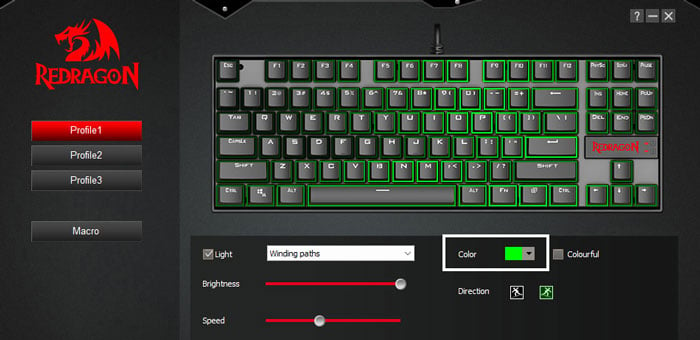
Använda dedikerad programvara
Alla speltangentbord och bärbara datorer tillhandahåller dedikerade konfigurationsapplikationer där du kan ändra många aspekter och funktioner hos enheten, inklusive RGB-bakgrundsbelysningsfärgen.
Här har vi inkluderat vilken programvara du behöver och hur du kan använda dem för de mest populära tangentborden och spelbärbara datorerna där ute.
Redragon Keyboard
Gå till Redragons webbplats och ladda ner tangentbordsprogramvara för ditt tangentbord. Installera och öppna sedan programmet Välj en Färgprofil. Markera Ljus och välj RGB-mönster, färger och ljusstyrka.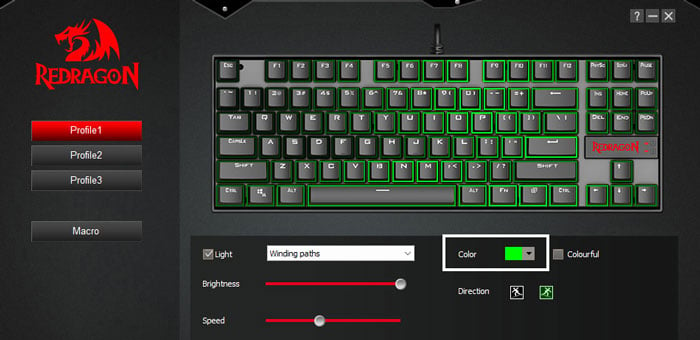
Corsair-tangentbord
Ladda ner och installera iCUE-programvara om du inte redan har gjort det. Öppna sedan appen. Det borde upptäcka ditt tangentbord. Klicka på Ljuseffekter under den.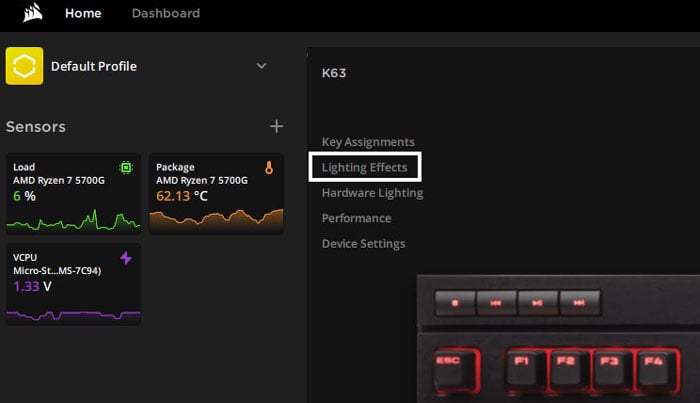
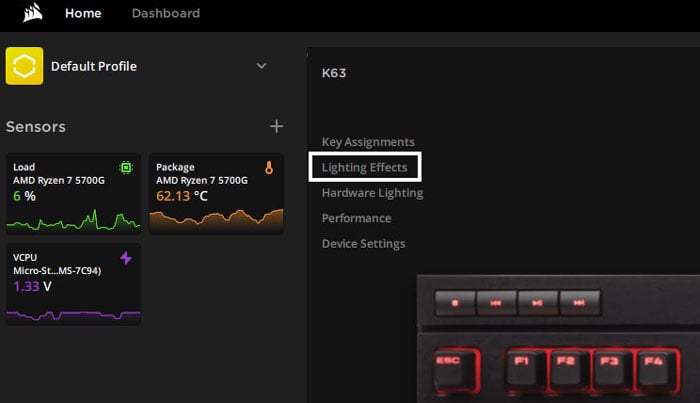 Klicka här på lagret inuti ljuslagren för att redigera det. Eller så kan du lägga till ytterligare ett lager genom att klicka på +. Välj belysningstyp och färg. Alla lager kommer att tillämpas, så om du behöver ta bort ett kan du göra det genom att klicka på ikonen med tre punkter bredvid lagret och välja Ta bort.
Klicka här på lagret inuti ljuslagren för att redigera det. Eller så kan du lägga till ytterligare ett lager genom att klicka på +. Välj belysningstyp och färg. Alla lager kommer att tillämpas, så om du behöver ta bort ett kan du göra det genom att klicka på ikonen med tre punkter bredvid lagret och välja Ta bort.
Logitech-tangentbord
Ladda ner och installera Logitech Spelprogramvara. Öppna applikationen. Klicka på tangentbordsikonen längst ned till vänster och sedan på glödlampsikonen på höger sida. Aktivera färgbelysningsläget och välj sedan din RGB-effekt och färg.

Asus ROG Laptop Tangentbord
Ladda ner och installera Armory Crate om du inte har det här programmet på din bärbara dator. Gå till Enheter (tangentbord/musikon) och välj tangentbord. Gå till fliken Belysning . Välj Effekt, färger och sedan ljusstyrka.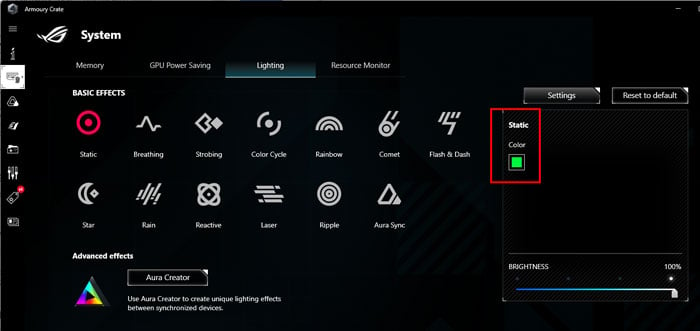
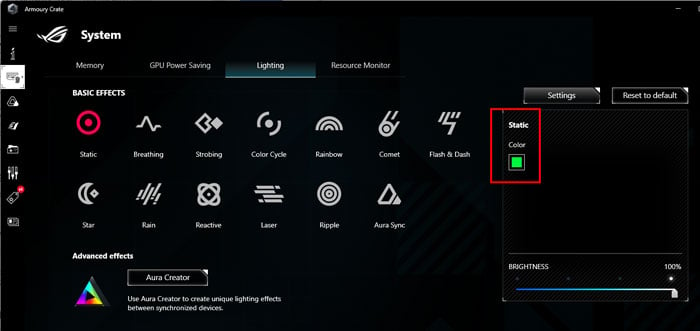 Du kan också välja Aura Sync, som synkroniserar din RGB mellan alla dina enheter. För att ändra färgen om du valde det här alternativet, gå till Aura Sync (triangulär ikon) > Aura-effekter. Välj färg för den effekt du vill ha enligt dina önskemål.
Du kan också välja Aura Sync, som synkroniserar din RGB mellan alla dina enheter. För att ändra färgen om du valde det här alternativet, gå till Aura Sync (triangulär ikon) > Aura-effekter. Välj färg för den effekt du vill ha enligt dina önskemål.
Du kan också använda Aura Creator för att ändra färg och effekter. Det tillåter mer anpassning men kan vara lite svårt att navigera.
Acer NitroLaptop-tangentbord
Öppna Acer Nitrosense. Ladda ner och installera den om du inte redan har gjort det. Klicka på tangentbordsikonen i det övre högra hörnet av fönstret. När Static är aktiverat klickar du på färgikonerna på varje zon och ändrar färgen. Du måste aktivera zonen för att få bakgrundsbelysningen där.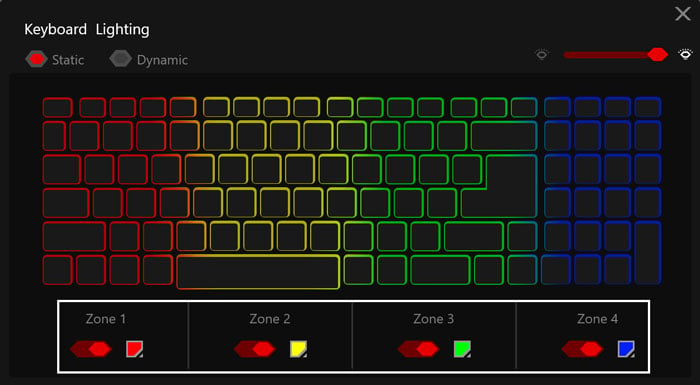
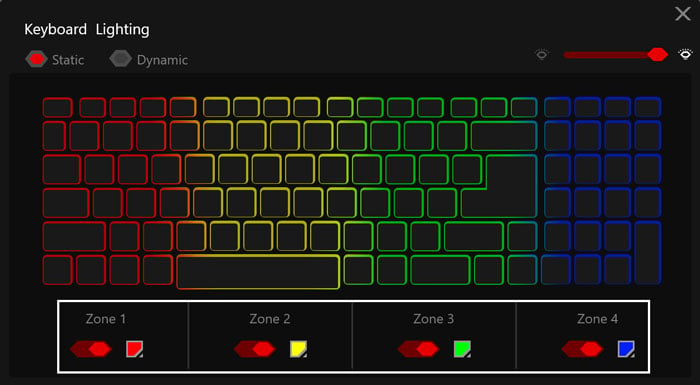 Om du vill ha dynamisk RGB kan du välja mellan grundfärgerna för en effekt.
Om du vill ha dynamisk RGB kan du välja mellan grundfärgerna för en effekt.
Acer Predator Laptop Tangentbord
Öppna Acer PredatorSense. Klicka på Redigera på den vänstra panelen. Gå till fliken Lightning . Klicka på färgikonerna på varje zon (efter att ha aktiverat den) och ändra färgen. Du kan också skapa olika färgprofiler genom att klicka på + på vänster sida.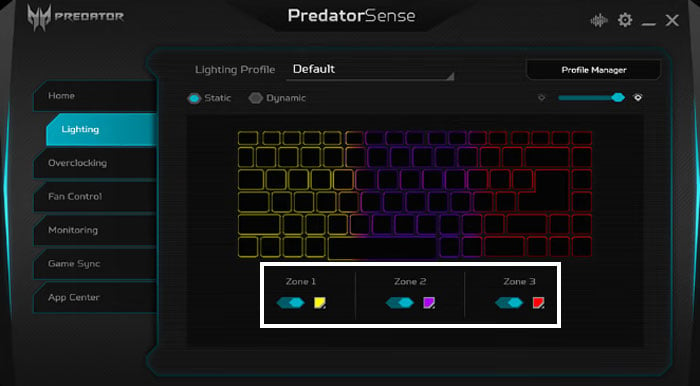
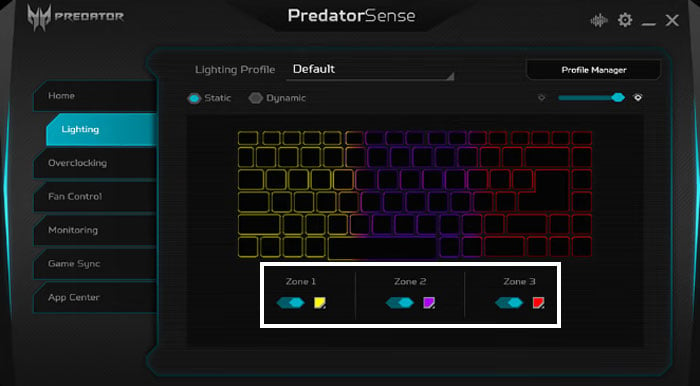 Du kan också välja färger för den dynamiska belysningen.
Du kan också välja färger för den dynamiska belysningen.
MSI Laptop Keyboard
Ladda ner, installera och öppna SteelSeries GG. Gå till fliken Engine och klicka på Tangentbord under Gear.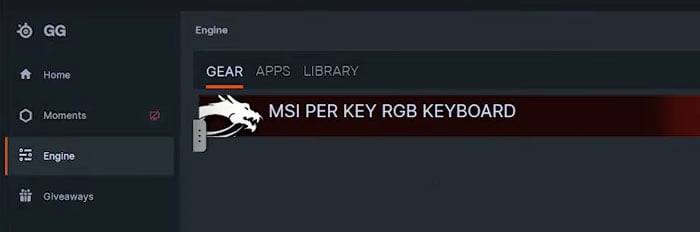 Välj din färgprofil och gå sedan till fliken Belysning . Välj tangenterna på tangentbordet med hjälp av markeringsverktygen på fliken. Klicka på färgpanelen under Effekter och välj färg. Använd sedan penseln, fyllningen och andra verktyg precis ovanför Effekter för att ange vilka tangenter som använder färgen. Beroende på din SteelSeries GG-version kan du behöva välja nycklar och sedan välja färg.
Välj din färgprofil och gå sedan till fliken Belysning . Välj tangenterna på tangentbordet med hjälp av markeringsverktygen på fliken. Klicka på färgpanelen under Effekter och välj färg. Använd sedan penseln, fyllningen och andra verktyg precis ovanför Effekter för att ange vilka tangenter som använder färgen. Beroende på din SteelSeries GG-version kan du behöva välja nycklar och sedan välja färg.
 Du kan använda flera färger på olika tangenter. Du kan också ändra effekten och allokera dem till vissa nycklar på samma sätt.
Du kan använda flera färger på olika tangenter. Du kan också ändra effekten och allokera dem till vissa nycklar på samma sätt.
Du kan också använda andra appar som MSI Dragon Center för att ändra MSI-tangentbordsfärgen.
Lenovo Legion Laptop Keyboard
Ladda ner Lenovo Vantage från Lenovos officiella webbplats och installera appen. Öppna applikationen. Klicka på Anpassa under Legion Spectrum.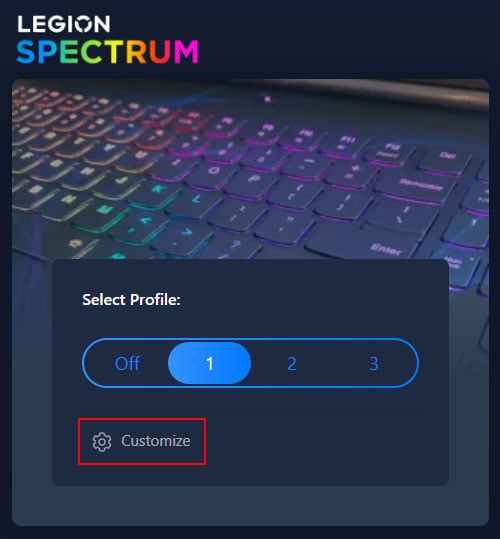
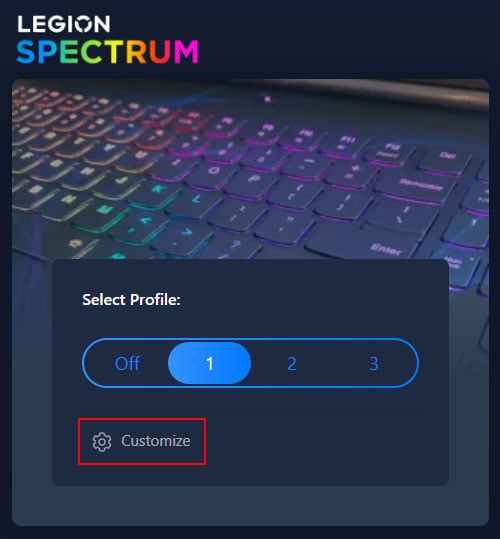 Välj den effekt och ljusstyrka du vill ha (alla effekter tillåter inte manuell inställning av färg). Klicka sedan på tangentbordet eller tangentbordsområdet vars färg du vill ändra och välj färg.
Välj den effekt och ljusstyrka du vill ha (alla effekter tillåter inte manuell inställning av färg). Klicka sedan på tangentbordet eller tangentbordsområdet vars färg du vill ändra och välj färg.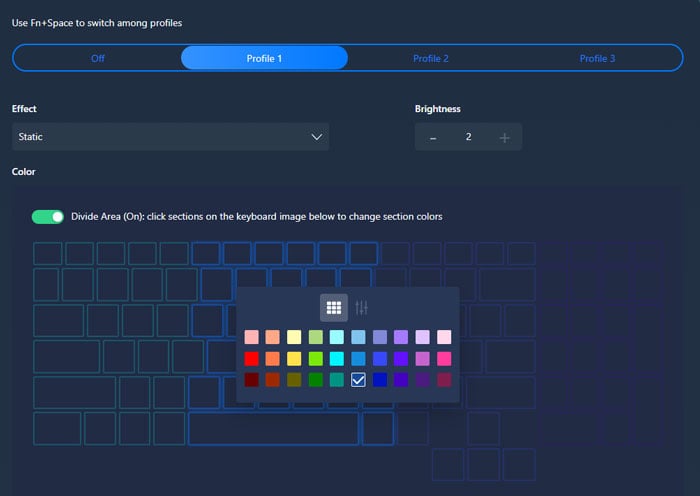
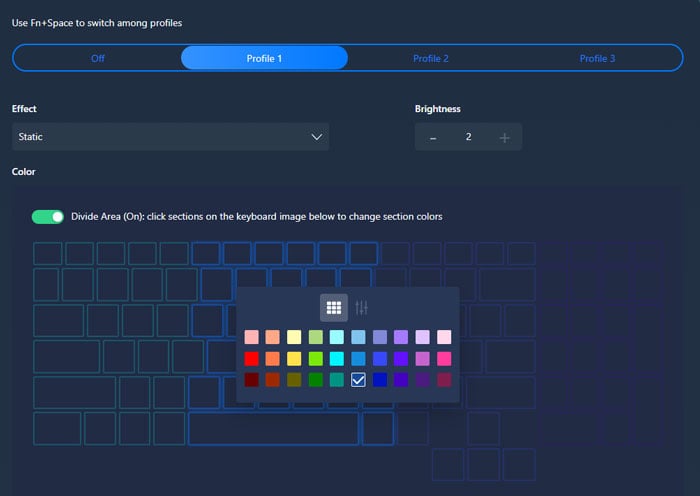 Du måste markera Dela upp område för att kunna ställa in olika färger för olika tangentbordssektioner.
Du måste markera Dela upp område för att kunna ställa in olika färger för olika tangentbordssektioner.
Dell Alienware Laptop Tangentbord
Öppna Alienware kommandocenter. Du måste ladda ner och installera den om den inte finns på din dator. Gå till fliken AlienFX . Välj tangentbordsområdet och ändra färgen enligt dina önskemål.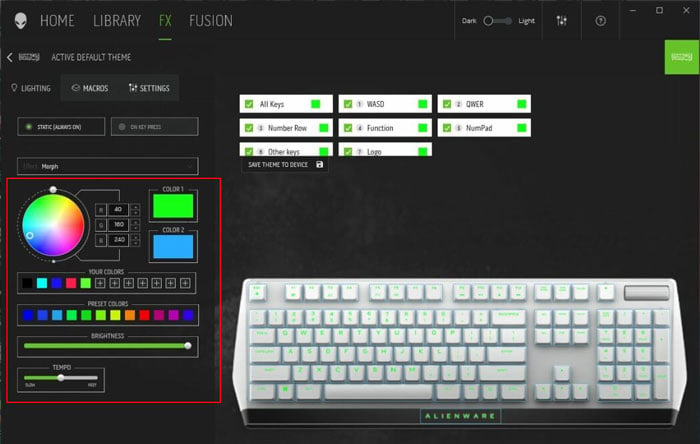
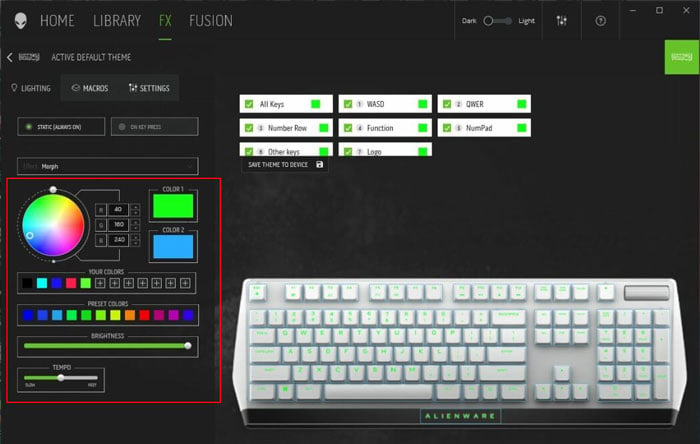
Razer Blade Laptop/Razer Keyboard
Öppna Razer Synapse 3.0. Gå till Chrome Studio genom att klicka på Studio. Klicka på en effekt och välj sedan de enskilda tangenterna eller sektionerna av tangenter med hjälp av musen/pekplattan. Välj Färg och välj sedan den färg du behöver. 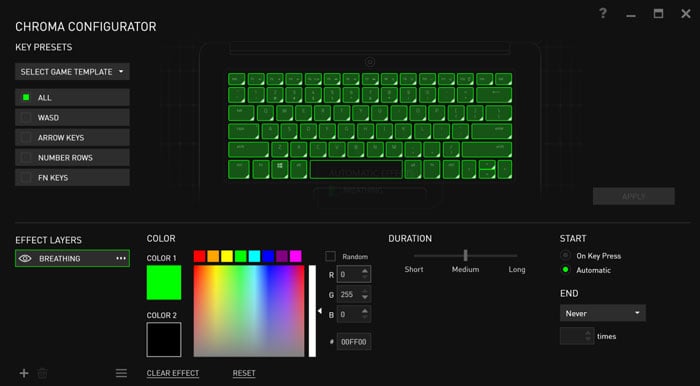
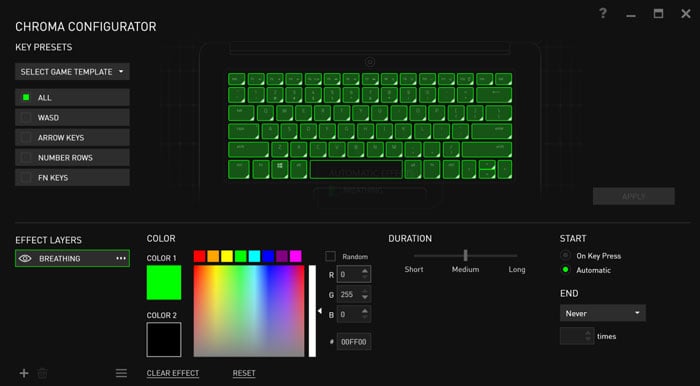 Du kan också lägga till/ta bort/ändra alla effekter och andra inställningar du behöver i förväg. Klicka på Spara när du har gjort alla ändringar.
Du kan också lägga till/ta bort/ändra alla effekter och andra inställningar du behöver i förväg. Klicka på Spara när du har gjort alla ändringar.
För tidigare Synapse-versioner kan du ändra färgen inifrån Razer Blade > Lighting > Chroma Configurator.
Använda kortkommandon
RGB-eller Rainbow-tangentbord tillhandahåller också kortkommandon för att växla mellan de olika belysningsprofilerna. Vissa har också genvägar för att ändra färgen. Du kan till exempel trycka på Fn + högerpil på Redragon-tangentbord för att ändra färgen för samma effekt.
Men för de som bara tillåter att ändra profilen kan du ställa in de olika profilerna med dina favoritfärger via RGB-konfigurationsprogrammet. Sedan kan du enkelt växla mellan dem genom att ändra profilerna.
Olika tangentbord och bärbara datorer har olika genvägar, till exempel:
Dell bärbara datorer – Fn + C Lenovo Legion bärbara datorer – Fn + mellanslag MSI bärbara datorer – F9 eller Fn + F9
Du kan kontrollera officiella källor för att hitta snabbtangenten för din enhet. Vissa tangentbord har också enstaka dedikerade knappar för att ändra färgen.
Från BIOS/UEFI
Vissa bärbara datorer låter dig även ändra bakgrundsbelysningsfärgen på tangentbordet genom BIOS-inställningarna. Du kan navigera genom BIOS och leta efter sådana alternativ.
Men eftersom alla bärbara datorer med RGB-bakgrundsbelysning också tillhandahåller konfigurationsappar som är mer användarvänliga, kan det vara ett bättre alternativ att använda dessa applikationer.